Compartilhar Impressora no Linux com WinXP: mudanças entre as edições
Sem resumo de edição |
Sem resumo de edição |
||
| (Uma revisão intermediária pelo mesmo usuário não está sendo mostrada) | |||
| Linha 1: | Linha 1: | ||
<center> | <center> | ||
No texto a seguir vamos compartilhar um impressora HP que esta instalada/ligada via USB em micro com Linux, usando o sistema de impressão [http://www.cups.org CUPS - Common Unix Printing System], e usando o protocolo IPP para fazer a impressão em rede. | |||
[[Image:01 - Home - CUPS 1.4.2 - Windows.png]]<br> | |||
Aqui estamos na maquina cliente Win, e esta aberto no IE7 com tela do CUPS na maquina Linux.<br> No caso ai a maquina tinha o ip - http://192.168.1.104:631 - estando assim na mesma rede da maquina Win. | |||
[[ | <br> [[Image:02 - Impressoras - CUPS 1.4.2 - Windows.png]]<br> | ||
Vamos acessar a pagina de Printers/Impressoras, onde podemos ver a impressora instalada no micro Linux. | |||
<br> | <br> [[Image:03 - Impressoras - CUPS 1.4.2 - Windows.png]]<br> | ||
[[ | Assim pegamos o link/endereço web da impressora e copiamos este atalho.<br> No caso ai é url: http://192.168.1.104:631/printers/HP_Officejet_J3600_series_USB_CN87V5Z25V052M_HPLIP | ||
<br> | <br> [[Image:Impressoras e aparelhos de fax-1-.png]]<br> | ||
[[ | Agora busque ir em Painel de Controle, e depois em Impressoras e Aparelhos de Fax, e vamos abrir/executar a opção de '''Adicionar um Nova Impressora'''. (Em Negrito) | ||
<br> | <br> [[Image:Assistente para adicionar impressora-1-.png]]<br> | ||
[[ | Verifique se o servidor e impressora estão ligadas, também legal verificar se micro esta na mesa rede/conectado.<br> E continue lendo o que mostrado para ti e seguindo os passos. | ||
<br> | <br> [[Image:Assistente para adicionar impressora-2-.png]]<br> | ||
[[ | Seguindo a instalação, vamos fazer a escolha de instalação: '''Uma impressora de rede ou conectada a outro computador''' | ||
<br> | <br> [[Image:Assistente para adicionar impressora-3-.png]]<br> | ||
[[ | Neste momento de especificar onde esta a impressora, e vamos na opção de: '''Conectar-se a uma impressora na internet ou em uma rede doméstica ou no escritório''', pois assim vamos poder colocar o link/url para impressora que esta instalada no Linux. | ||
<br> | <br> | ||
A opção: Conectar-se à impressora (marque esta opção e clique em 'Avançar' p/ procurar a impressora) - pode ser usada entre Win e Win, ou caso queria compartilhar impressora via Samba. | |||
<br> | <br> [[Image:Assistente para adicionar impressora-4-.png]]<br> | ||
[[ | Colocado o url/link para impressora, vamos adicionar o drive da impressora, pois é preciso ter mínimo de info para assim enviar os documentos no formato adequado para imprimir. | ||
<br> | <br> [[Image:Assistente para adicionar impressora-5-.png]]<br> | ||
[[ | Feito isso a instalação vai estar concluída. | ||
<br> | <br> [[Image:Impressoras e aparelhos de fax-2-.png]] <br> | ||
[[ | Concluido todos os passos, vai estar a impressora agora em: Impressoras e Aparelhos de Fax | ||
<br> | |||
</ | <br> <br> [[Image:HP Officejet J3600 All-in-One Printer.png]]<br> | ||
Caso na hora que for instalar o drive da impressora/modelo/serie e ela não estiver na lista do Win, procure o drive na net e faça a instalação normalmente. | |||
[[ | </center> | ||
[[Category:Redes]] | |||
[[Category:Impressora]] | |||
Edição atual tal como às 15h49min de 16 de fevereiro de 2010
No texto a seguir vamos compartilhar um impressora HP que esta instalada/ligada via USB em micro com Linux, usando o sistema de impressão CUPS - Common Unix Printing System, e usando o protocolo IPP para fazer a impressão em rede.
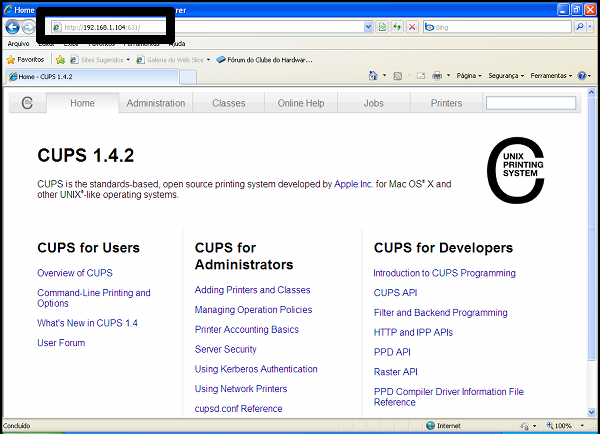
Aqui estamos na maquina cliente Win, e esta aberto no IE7 com tela do CUPS na maquina Linux.
No caso ai a maquina tinha o ip - http://192.168.1.104:631 - estando assim na mesma rede da maquina Win.
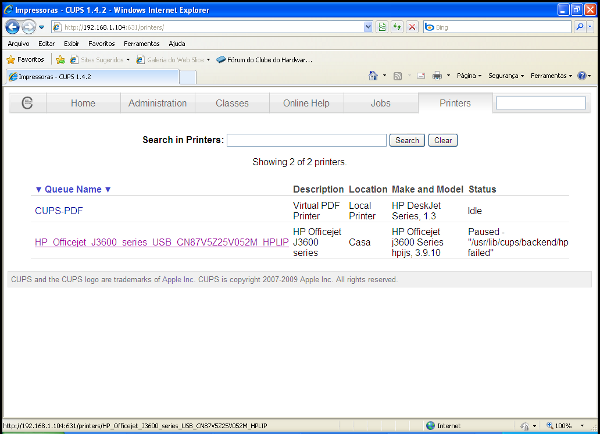
Vamos acessar a pagina de Printers/Impressoras, onde podemos ver a impressora instalada no micro Linux.
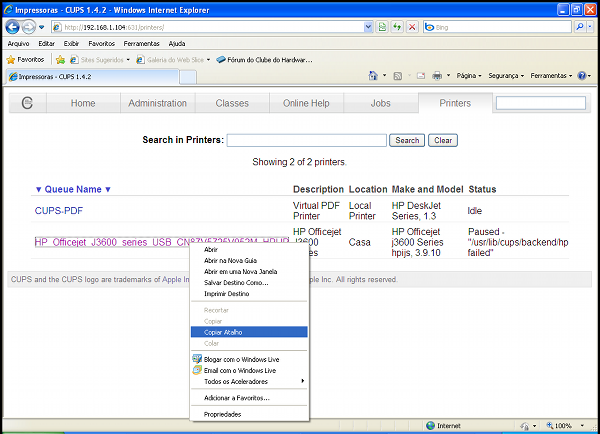
Assim pegamos o link/endereço web da impressora e copiamos este atalho.
No caso ai é url: http://192.168.1.104:631/printers/HP_Officejet_J3600_series_USB_CN87V5Z25V052M_HPLIP
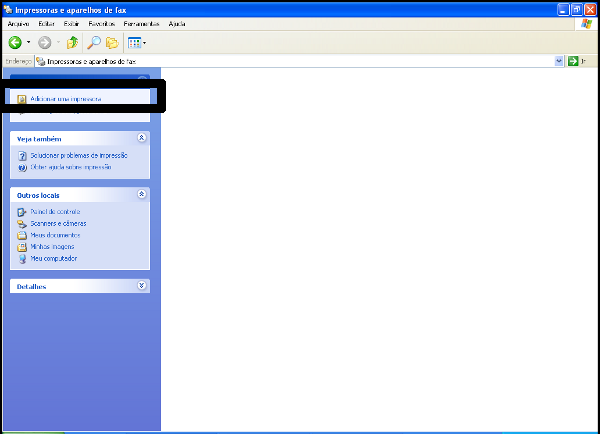
Agora busque ir em Painel de Controle, e depois em Impressoras e Aparelhos de Fax, e vamos abrir/executar a opção de Adicionar um Nova Impressora. (Em Negrito)
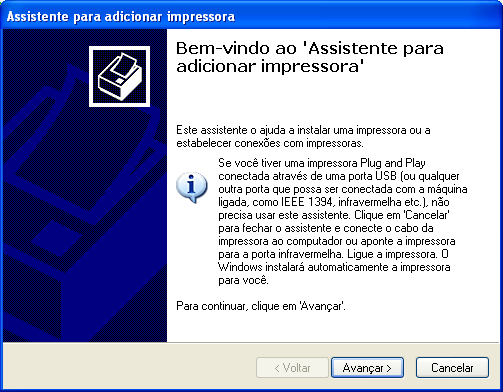
Verifique se o servidor e impressora estão ligadas, também legal verificar se micro esta na mesa rede/conectado.
E continue lendo o que mostrado para ti e seguindo os passos.
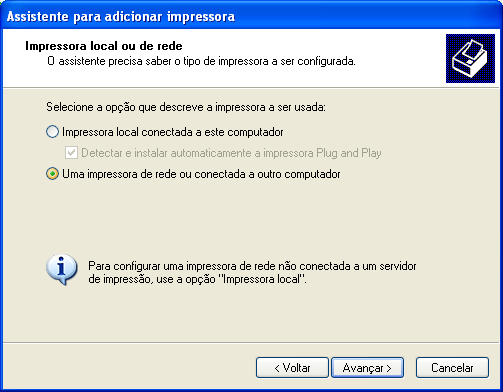
Seguindo a instalação, vamos fazer a escolha de instalação: Uma impressora de rede ou conectada a outro computador
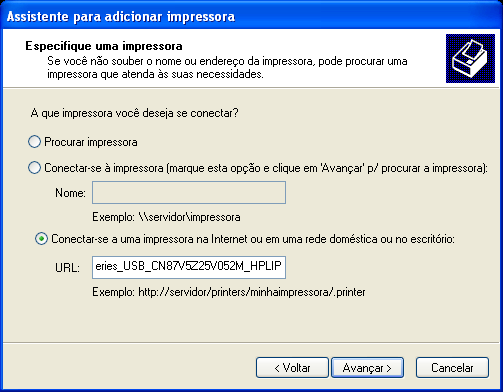
Neste momento de especificar onde esta a impressora, e vamos na opção de: Conectar-se a uma impressora na internet ou em uma rede doméstica ou no escritório, pois assim vamos poder colocar o link/url para impressora que esta instalada no Linux.
A opção: Conectar-se à impressora (marque esta opção e clique em 'Avançar' p/ procurar a impressora) - pode ser usada entre Win e Win, ou caso queria compartilhar impressora via Samba.

Colocado o url/link para impressora, vamos adicionar o drive da impressora, pois é preciso ter mínimo de info para assim enviar os documentos no formato adequado para imprimir.
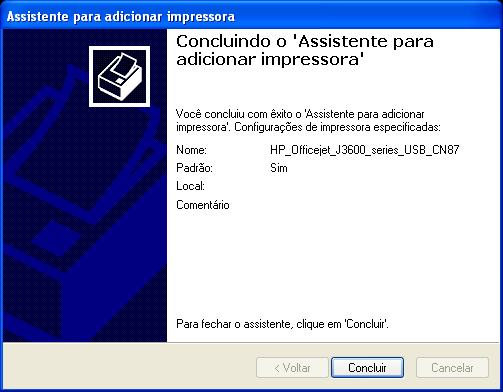
Feito isso a instalação vai estar concluída.
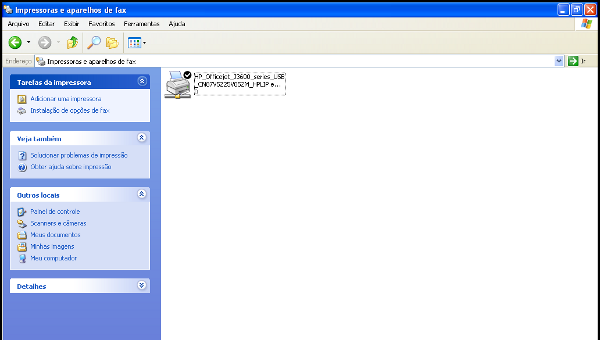
Concluido todos os passos, vai estar a impressora agora em: Impressoras e Aparelhos de Fax
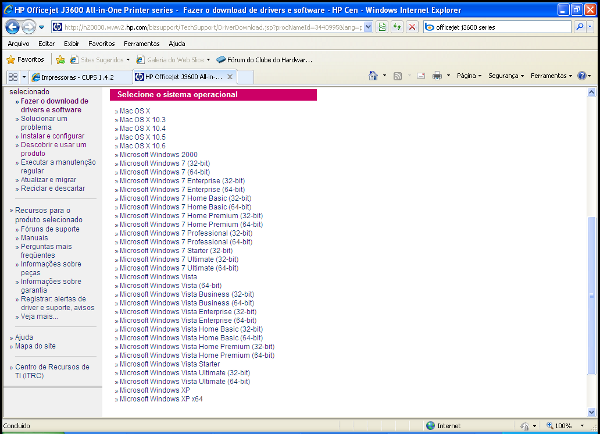
Caso na hora que for instalar o drive da impressora/modelo/serie e ela não estiver na lista do Win, procure o drive na net e faça a instalação normalmente.